Top 7 des solutions basique pour résoudre facilement les problèmes courants de l'iPad
May 23, 2025 • Déposé à: Solution de Réparation de Téléphone • Des solutions éprouvées
Au cours des dernières années, Apple a fait un grand pas en avant en proposant plusieurs séries d'iPad. Apple a beau produire des appareils parmi les meilleurs du marché, les utilisateurs sont toujours confrontés à des problèmes avec l'iPad de temps à autre. Que vous possédiez un iPad Air ou un iPad Pro, il y a de fortes chances que vous ayez déjà été confronté à quelques problèmes liés à l'iPad d'Apple.
Pour aider nos lecteurs, nous avons décidé de compiler un guide informatif et progressif pour résoudre divers problèmes liés à l'iPad Pro. Ces solutions vous seront utiles à de nombreuses occasions et vous permettront de résoudre un grand nombre de problèmes liés à votre appareil iOS.
Partie 1 : Problèmes habituels de l'iPad
Si vous utilisez un iPad, il y a de fortes chances que vous ayez déjà été confrontés à un certain nombre de problèmes avec votre appareil. Par exemple, lorsque j'ai reçu mon iPad pour la première fois, il y a eu un problème pour télécharger le logiciel pour l'iPad. Néanmoins, j'ai pu résoudre ce problème sans trop de difficultés. An iPad user can go through different kinds of problems. Voici quelques-uns des problèmes rencontrés sur l'iPad Air ou l'iPad Pro :
- • Impossible de se connecter au réseau Wifi
- • L'appareil est gelé et ne fonctionne pas.
- • L'iPad a un écran noir/rouge/bleu de la mort
- • L'appareil est bloqué dans la boucle de redémarrage.
- • Impossible de mettre l'iPad en mode récupération
- • La batterie de l'iPad ne se recharge pas ou charge lentet
- • L'iPad ne cesse de planter
- • L'écran tactile de l'iPad ne fonctionne pas
- • Le bouton d'accueil et ou d'alimentation de l'iPad ne fonctionne pas
- • Il y a eu un problème de téléchargement du logiciel pour l'iPad, et plus encore
Cela peut vous surprendre, mais la plupart de ces problèmes peuvent être résolus en suivant quelques consignes. Quel que soit le type de problème auquel vous êtes confronté, nous sommes certains qu'après avoir appliqué ces méthodes, vous serez en mesure de résoudre les problèmes liés à l'iPad d'Apple.
Partie 2: Solutions de base pour résoudre les problèmes courants de l'iPad
Si vous rencontrez un problème lié à votre iPad, prenez un peu de recul et essayez de suivre ces instructions. Qu'il s'agisse d'un problème de réseau ou d'un appareil qui ne répond pas, vous serez en mesure de tout résoudre.
1. Redémarrer l'appareil
Cela peut paraître simple, mais après avoir redémarré votre appareil, vous pourrez résoudre différents types de problèmes liés à celui-ci. C'est l'une des solutions les plus simples pour résoudre de nombreux problèmes liés à iOS. Lorsque vous redémarrez votre appareil, le cycle de fonctionnement en cours est interrompu. Par conséquent, après l'avoir redémarré, vous pouvez résoudre de nombreux problèmes liés au réseau ou à la batterie.
Pour redémarrer un iPad, il suffit d'appuyer sur le bouton d'alimentation . Le plus souvent, il est situé en haut de l'appareil. Après avoir appuyé sur le bouton, un curseur apparaitra sur l'écran. Il suffit de le faire glisser pour éteindre votre appareil. Une fois votre appareil éteint, attendez un peu et redémarrez-le en appuyant à nouveau sur le bouton d'alimentation.

2. Redémarrer de force votre appareil
Si votre iPad s'est figé ou ne répond pas, vous pouvez résoudre ce problème en le redémarrant de force. Cette méthode est également connue sous le nom de "réinitialisation forcée", car elle interrompt manuellement le cycle d'alimentation de votre appareil. Considérez cette technique comme un arrêt manuel de votre appareil. Bien que cela produise généralement des résultats positifs, vous devriez éviter de redémarrer de force votre iPad de la sorte régulièrement.
Redémarrez de force l'iPad à l'aide du bouton Home : Pour ce faire, il suffit d'appuyer longuement sur le bouton d'accueil et le bouton d'alimentation en même temps. Idéalement, après 10 à 15 secondes, l'écran de votre appareil deviendra noir et il sera redémarré. Lâchez les boutons lorsque le logo Apple apparaît à l'écran. Le redémarrage forcé de votre appareil vous permettra de résoudre sans problème divers problèmes liés à l'iPad.

Forcer le redémarrage de l'iPad sans le bouton home : Appuyez d'abord sur le bouton d'augmentation du volume et relâchez-le rapidement, puis appuyez sur le bouton de réduction du volume et relâchez-le rapidement. Ensuite, appuyez longuement sur le bouton d'alimentation jusqu'à ce que l'iPad redémarre.
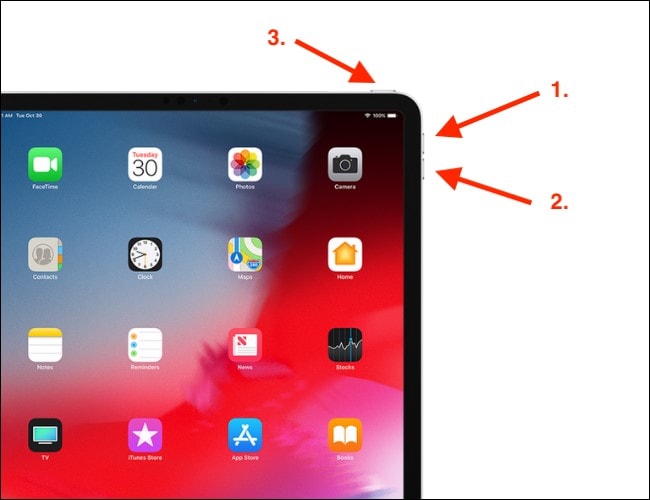
3. Réinitialiser les paramètres du réseau
Il arrive que nous soyons confrontés à un problème de réseau sur un iPad. Par exemple, si vous ne parvenez pas à le connecter à un réseau Wifi ou à envoyer ou recevoir des messages, vous pouvez résoudre le problème grâce à cette technique. Il suffit de réinitialiser les paramètres réseau de votre appareil et de le redémarrer pour résoudre divers problèmes liés à l'iPad pro.
Allez dans Réglages > Général et dans la section "Réinitialisation", appuyez sur l'option "Réinitialiser les paramètres réseau". Confirmez votre choix pour redémarrer votre appareil. De plus, vous pouvez également choisir de réinitialiser tous les paramètres de votre appareil si vous rencontrez des problèmes fréquents avec l'Apple iPad.

4. Effacer tout le contenu et tous les paramètres de l'appareil
La méthode est similaire à la réinitialisation d'usine de votre appareil. Si vous avez des problèmes de connectivité ou si vous ne pouvez pas utiliser votre iPad de manière optimale, vous pouvez également effacer son contenu et ses paramètres. Cependant, cela effacera les données de votre appareil et vous devriez faire une sauvegarde au préalable pour éviter toute situation indésirable.
Pour réinitialiser votre appareil, allez dans Réglages > Général > Réinitialiser et appuyez sur l'option "Effacer tout le contenu et les paramètres". Confirmez votre choix et attendez un peu pour que votre appareil redémarre. Lorsque j'ai eu un problème pour télécharger le logiciel pour l'iPad, j'ai suivi la même procédure pour résoudre le problème.

5. Mettre l'iPad en mode récupération
Si vous avez constaté un écran noir de la mort sur votre iPad ou si l'appareil ne répond tout simplement pas, vous pouvez résoudre ce problème en plaçant l'appareil en mode de récupération. Ensuite, avec l'aide d'iTunes, vous pourrez simplement mettre à jour ou restaurer votre appareil.
- 1.Tout d'abord, lancez iTunes sur votre ordinateur et connectez-y un câble USB.
- 2. Appuyez longuement sur le bouton Home de votre appareil et connectez-le a l'ordinateur Le symbole " Se connecter à iTunes " s'affiche alors à l'écran.
- 3. Une fois qu'iTunes a reconnu votre appareil, il affiche le message suivant. Acceptez-le et restaurez votre appareil.

Vous pouvez choisir de mettre à jour ou de restaurer votre appareil. Cependant, si après une mise à jour, votre iPad reste bloqué en mode de récupération, vous pouvez suivre ce guide pour résoudre ce problème.
6. Mettre l'iPad en mode DFU
Si votre appareil a été bricolé, vous pouvez résoudre ces problèmes en le plaçant en mode DFU (Device Firmware Update). Après avoir mis l'iPad en mode DFU, vous pouvez utiliser l'assistance d'iTunes pour le restaurer. Cependant, considérez cela comme votre dernière option, car vous perdrez alors vos données en suivant cette technique. Connectez votre appareil au système et suivez les étapes suivantes :
- 1. Pour mettre votre iPad en mode DFU, maintenez simultanément les boutons d'alimentation et d'accueil pendant 5 secondes.
- 2. Maintenez les deux boutons enfoncés pendant encore dix secondes. Lâchez maintenant le bouton d'alimentation tout en maintenant le bouton d'accueil.
- 3. Attendez au moins 15 secondes jusqu'à ce que votre iPad entre en mode DFU.

Une fois que c'est fait, vous pouvez le sélectionner dans iTunes et choisir de restaurer ou de mettre à jour votre appareil pour résoudre les problèmes de l'Apple iPad.
7. Utiliser un outil tiers (Dr.Fone - Réparation du système)
Si vous ne voulez pas perdre vos fichiers de données lors de la résolution des problèmes de l'iPad Pro, il vous suffit de vous servir de Dr.Fone - Réparation du système (iOS). Entièrement compatible avec tous les principaux appareils iOS, son logiciel de bureau est disponible pour Windows et Mac. Entièrement compatible avec tous les principaux appareils iOS, son logiciel est disponible pour Windows et Mac.

Dr.Fone - Réparation du système (iOS)
Corrige les erreurs système de l'iPhone sans perte de données.
- Permet de rétablir l'état normal de votre système d'exploitation, sans perte de données.
- Résolution de divers soucis du système iOS en mode de récupération, tels que le logo Apple qui reste blanc, l'écran noir, la boucle au démarrage, etc.
- Corrige d’autres erreurs iPhone et iTunes, telles que l’erreur iTunes 4013, l’erreur 14, l’erreur iTunes 27,l’erreur iTunes 9, etc.
- Est compatible avec tous les modèles d'iPhone, iPad et iPod touch.
- Entièrement compatible avec le dernier iOS 15.


Que votre iPad soit bloqué au démarrage en boucle ou qu'il ait un écran noir, Dr.Fone iOS System Recovery sera en mesure de résoudre le problème en un rien de temps. En plus de réparer un iPad gelé ou bloqué, il peut également résoudre divers problèmes tels que l'erreur 53, l'erreur 6, l'erreur 1, et plus encore. Il suffit de se servir de l'application pour résoudre les différents problèmes de l'iPad sans le moindre effort.
Ces solutions simples pour les problèmes liés à l'Apple iPad vous seront certainement utiles à de nombreuses occasions. Maintenant que vous savez comment résoudre ces problèmes d'iPad, vous pourrez certainement tirer le meilleur parti de votre appareil iOS préféré. Appliquez ces solutions simples et n'hésitez pas à les partager avec vos amis et votre famille pour leur faciliter la tâche.
Vous pourriez aussi aimer
Trucs & astuces iPad
- Astuces et solutions iPad
- Transférer des données iPad
- 1. Transférer des photos de PC vers iPad
- 2. Transférer des MP3 vers iPad
- 3. Applications de transfert de photos
- Déverrouiller iPad
- ● Gérer/transférer des données iPad
- ● Déverrouiller l'écran sur iPad
- ● Résoudre la plupart des problèmes iOS et Android
- Essai Gratuit Essai Gratuit Essai Gratuit














Blandine Moreau
staff Rédacteur